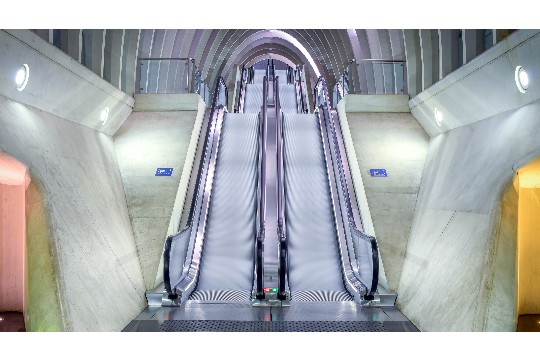摘要:,遇到游戏打不开的问题?别担心,专家级解决方案来帮你!无论是由于系统兼容性问题、驱动程序过时、文件损坏还是其他各种原因,我们都有针对性的解决方法。通过检查游戏文件完整性、更新驱动程序、调整系统设置或重新安装游戏等措施,你可以轻松搞定游戏打不开的烦恼。跟随我们的专业指导,让你的游戏体验更加顺畅愉快!
本文目录导读:
当遇到下载的游戏无法打开的问题时,不必慌张,本文将从游戏文件完整性、系统兼容性、驱动程序更新、安全软件设置、管理员权限以及游戏服务器状态等多个方面,为你提供详细的解决方案,通过逐步排查和修复,你将能够轻松解决游戏打不开的困扰。
检查游戏文件完整性
当你下载的游戏无法打开时,首先要考虑的是游戏文件的完整性,在下载和安装过程中,文件可能会因为网络问题、磁盘错误等原因而损坏。
1、验证游戏文件
大多数游戏平台都提供了验证游戏文件完整性的功能,在Steam平台上,你可以右键点击游戏图标,选择“属性”,然后在“本地文件”选项卡中点击“验证游戏文件的完整性”,这将自动检查并修复损坏的文件。
2、重新下载游戏
如果验证游戏文件后仍然无法打开游戏,那么可能需要重新下载整个游戏,在下载过程中,确保网络连接稳定,并避免在下载过程中进行其他占用大量网络资源的操作。
检查系统兼容性
游戏无法打开还可能是因为你的操作系统与游戏不兼容。
1、查看游戏要求
在游戏官网或游戏平台上查看游戏的系统要求,确保你的操作系统、处理器、内存和显卡等硬件配置满足游戏的要求。
2、更新操作系统
如果你的操作系统版本过低,可能会导致游戏无法运行,尝试更新到最新的操作系统版本,以提高系统的兼容性和稳定性。
更新驱动程序
驱动程序是硬件与操作系统之间的桥梁,如果驱动程序过时或损坏,可能会导致游戏无法正常运行。

1、更新显卡驱动程序
显卡驱动程序对游戏的运行至关重要,你可以访问显卡制造商的官方网站,下载并安装最新的驱动程序。
2、更新其他驱动程序
除了显卡驱动程序外,还需要确保其他硬件(如声卡、网卡等)的驱动程序也是最新的,你可以使用驱动更新软件来自动检测并更新所有过时的驱动程序。
检查安全软件设置
安全软件(如杀毒软件、防火墙等)可能会阻止游戏运行,因为它们可能会将游戏文件误判为恶意软件。
1、暂时禁用安全软件
尝试暂时禁用安全软件,然后再次尝试打开游戏,如果游戏能够正常运行,那么可能是安全软件阻止了游戏,你可以将游戏添加到安全软件的信任列表中,以避免类似问题再次发生。
2、检查防火墙设置
防火墙可能会阻止游戏与服务器之间的通信,确保防火墙允许游戏通过,或者尝试暂时关闭防火墙来测试游戏是否能够正常运行。
以管理员权限运行游戏
有时,游戏需要以管理员权限运行才能正常访问系统资源。

1、右键点击游戏图标
找到游戏的快捷方式或可执行文件,右键点击它。
2、选择“以管理员身份运行”
在弹出的菜单中选择“以管理员身份运行”,这将使游戏以管理员权限运行,从而解决可能因权限不足而无法打开的问题。
检查游戏服务器状态
如果游戏需要连接到服务器才能运行(如网络游戏),那么服务器状态可能会影响游戏的打开。
1、查看游戏官网或社交媒体
访问游戏的官方网站或社交媒体页面,查看是否有关于服务器维护或故障的公告,如果有,你需要等待服务器恢复正常后再尝试打开游戏。
2、检查网络连接
确保你的网络连接稳定,并且能够访问游戏服务器所在的地区,你可以尝试使用其他网络连接(如手机热点)来测试游戏是否能够正常运行。
其他可能的解决方案
除了以上提到的解决方案外,还有一些其他可能的方法可以尝试解决游戏打不开的问题。
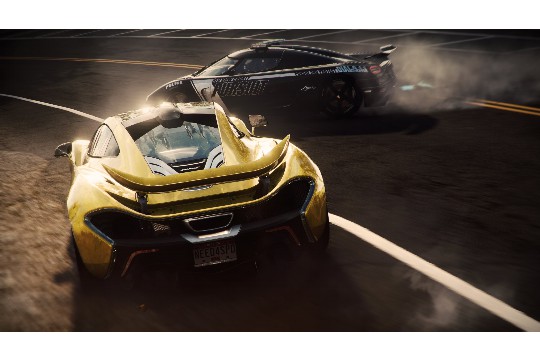
1、清理系统垃圾文件
使用系统清理工具或第三方清理软件来清理系统垃圾文件,以释放磁盘空间和优化系统性能。
2、检查磁盘错误
使用磁盘检查工具(如Windows自带的chkdsk命令)来检查并修复磁盘错误,这有助于确保游戏文件存储在健康的磁盘上。
3、关闭不必要的后台程序
关闭一些不必要的后台程序,以释放系统资源,这有助于确保游戏有足够的资源来运行。
当你遇到下载的游戏无法打开的问题时,不要慌张,按照上述步骤逐一排查和修复,你将能够找到问题的根源并解决它,每个游戏和每个系统都是独特的,所以可能需要尝试多种方法才能找到最适合你的解决方案,希望这篇文章能够帮助你轻松解决游戏打不开的困扰!